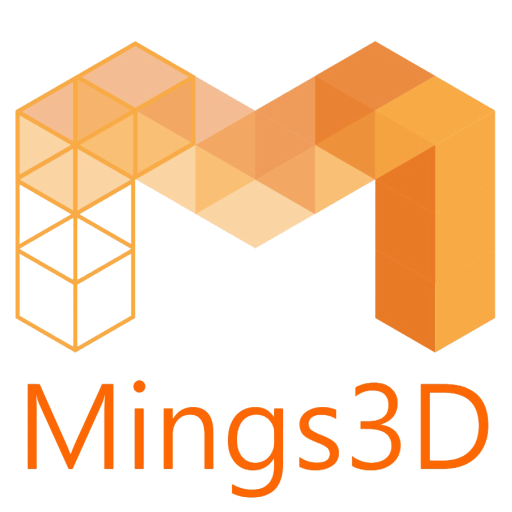3D 打印資訊
3D繪圖軟件目錄 – 入門級(二) 123D Design基礎篇 | Mings 3D
入門級(二) 123D Design基礎篇 – 自製BB玩具
上期大家介紹了兩種入門級的3D軟件,不知道有沒有心急的讀者已然自行上網找了有關教學呢? 如果有! 恭喜你又學會了兩種3D Software,如果還未! 那可以跟隨小編以下的123Desgin基礎學習篇!
至於另一種-TinkerCAD,我認為只有一種功能需要講解,在TinkerCAD中,Group已經是其他軟件的Merge(合併)功能,把想減去的物件轉為Hole狀態後再Group,就會變成Subtract(減去)功能,大家可以留意這一點!
示範自製3D打印BB玩具
在本期中,小編準備在123Desgin畫一個簡單的幼兒玩具模型及列出繪圖過程供大家參考。(其實是小編想不到畫什麼,最後決定順便做給小兒玩的……哈哈)
如果某些讀者較想用中文版本,可以按右上方的問號圖示內的Preferences選擇版本語言,但記得要重啟軟件後才會生效。
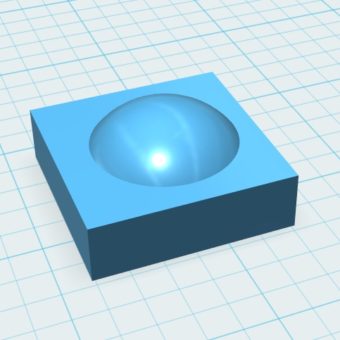
圖一
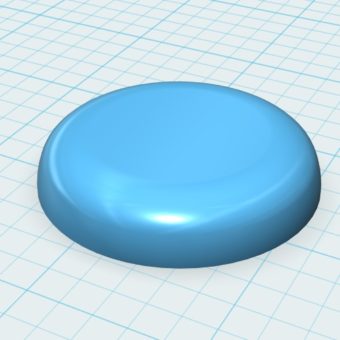
圖二
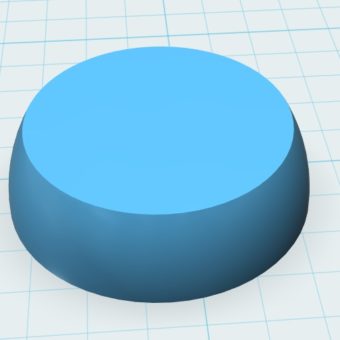
圖三
第一部分
首先 – 底座,因為目標對象是幼兒,所以請盡量把所有角位畫成圓角!
- 拉出一個28 x 28 x 28的半圓及一個31 x 31 x 9的長方形,利用變換(Transform)內的對齊(Align)功能把中心對齊,得出圖一。
- 利用Combine的Intersect功能把不重疊的部份刪去。用(修改)Modify中的(圓角)Fillet把頂面的角位修成圓角,數值大約為3得出圖二。
- 這樣底座已經差不多完成,但往功能方面想,希望增加底部接觸面令底座更穩固,按模型一下,選下列第三個縮放(Scale),選擇非等比(Non Uniform)後把底座的XY比例增大一倍!得出圖三。
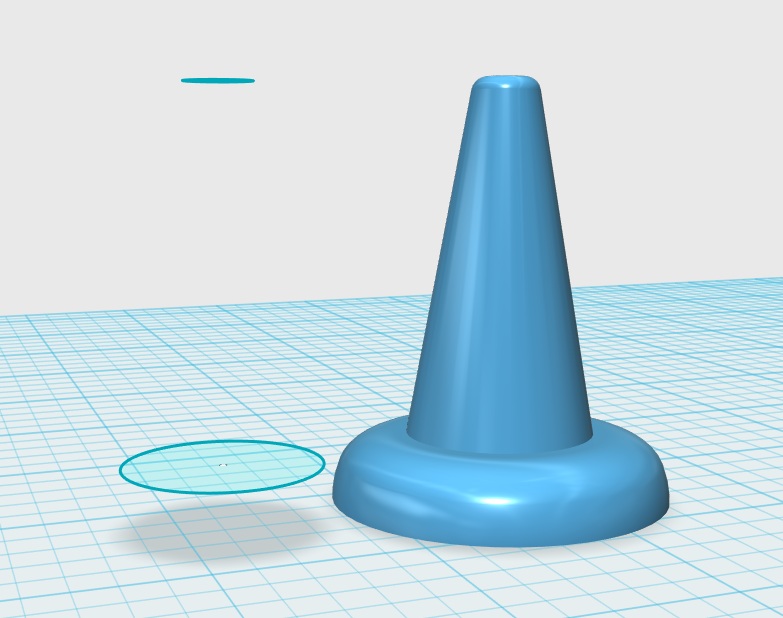
圖四
第二部份 – 圓柱
在123Design中,我比較愛用構造(Construct)的放樣(loft)來畫柱體,只要把最高及最低面畫好,自然會把兩個面連接上,就算是正方形接圓形都一樣沒有問題!
之後一樣把頂部修成圓角!得出圖四

第三部份 – 圓環
這部份只是單純在基本體(Primitives)的圓環體(Torus)拉出來便能完成,不管你想要多少個,要多少要多大多,全由你自己決定,如果發現太單調也能在圓圓外園加上耳朵製成動物圈圈,但這樣好像不太平衡,所以最後還是決定改成這樣。
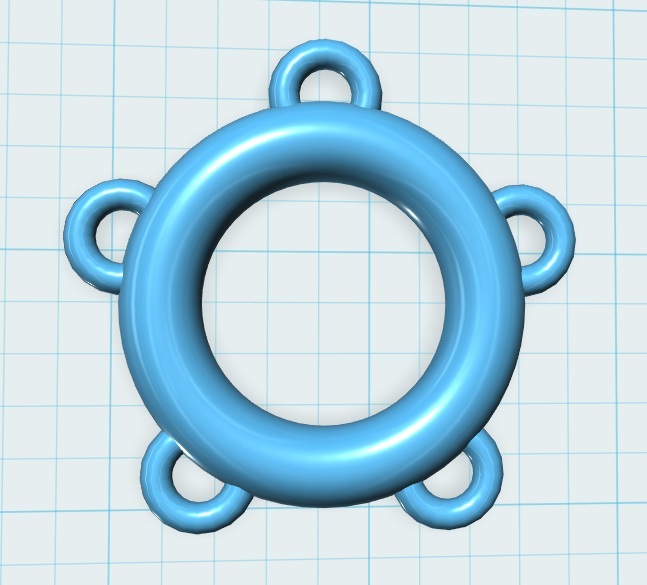
既可愛又平衡,還能令手部不太靈活的寶貝拿得更穩!
在圈圈上多畫一個,對齊在頂部後,可以在陣列(Pattern)的環型陣列(Circular Pattern),以大圈為中心複製數個,最後打列前記得把各部份用Combine的Merge組合成一體就能打印簡單的疊圈圈玩具了!
打印3D成品
Mings 3D 能為你提供一站式專業服務包括3D打印,CNC切割,外觀/ 結構3D設計,2D轉3D,3D掃瞄以至專業的上色及續後加工服務,可於短至數天按時交貨。快來為你的自製成品打印給你心愛的人啦!!
3D打印服務